Thiết lập bảng lương
Thiết lập bảng lương
Tiền lương là một khoản tiền cố định hoặc khoản thù lao mà người sử dụng lao động trả cho người lao động để đổi lại công việc đã thực hiện.
Tính lương là việc quản lý các hồ sơ tài chính về tiền lương, tiền công, tiền thưởng, tiền lương ròng và các khoản khấu trừ của nhân viên.
Để xử lý Bảng lương trong ERPNext,
Xác định thời hạn trả lương (tùy chọn)
Xác định Bảng thuế thu nhập (tùy chọn)
Tạo cơ cấu tiền lương với các thành phần tiền lương (Thu nhập và các khoản khấu trừ)
Chỉ định cơ cấu tiền lương cho từng nhân viên thông qua phân công cơ cấu tiền lương
Tạo Phiếu lương thông qua Mục nhập bảng lương .
Đặt mức lương trong tài khoản của bạn.
Thời hạn trả lương , trong ERPNext, là khoảng thời gian mà Nhân viên được trả cho công việc của họ với Công ty. Kỳ tính lương giúp bạn xác định các bảng thuế áp dụng cho kỳ, giúp dễ dàng quản lý các luật thay đổi.
Lưu ý: Định cấu hình Thời hạn trả lương là tùy chọn nếu bạn không có ý định sử dụng Quyền lợi linh hoạt hoặc Bảng thuế
Tài liệu này cho phép bạn xác định từng thành phần Thu nhập và Khấu trừ có thể được sử dụng để tạo Cơ cấu lương và sau đó tạo Phiếu lương hoặc Mức lương bổ sung. Bạn cũng có thể định cấu hình loại, điều kiện và công thức cũng như các cài đặt khác được thảo luận bên dưới. Bạn sẽ có thể kích hoạt các kết hợp khác nhau của các tùy chọn sau để định cấu hình từng thành phần vì nó phù hợp với các chính sách của Công ty / Khu vực của bạn.
Phụ thuộc vào Nghỉ Không Lương: Nghỉ Không Lương (LWP) xảy ra khi Nhân viên hết số lượng nghỉ được phân bổ hoặc nghỉ mà không có sự chấp thuận (thông qua Đơn xin nghỉ). Nếu được bật, ERPNext sẽ tự động khấu trừ khoản thanh toán theo tỷ lệ số ngày LWP chia cho tổng số ngày làm việc trong tháng (dựa trên Danh sách ngày nghỉ).
Lưu ý: Nếu bạn không muốn ERPNext quản lý LWP, đừng bật cờ này trong bất kỳ Thành phần lương nào
Không bao gồm trong tổng số: Nếu tùy chọn này được bật, thành phần sẽ không được thêm vào tổng Thu nhập hoặc Khoản khấu trừ của Phiếu lương

Là thành phần bổ sung: Tùy chọn này chỉ định rằng thành phần chỉ có thể được trả dưới dạng Lương bổ sung. Ví dụ về thành phần này có thể là Tiền thưởng Hiệu suất hoặc khoản tiền nhận được cho việc bổ nhiệm tại chỗ, v.v. Các thành phần như vậy không được coi là một phần của Cơ cấu tiền lương thông thường. Thay vào đó, Mức lương bổ sung với các thành phần này có thể được gửi theo yêu cầu và sẽ được tự động thêm vào Phiếu lương.
Thuế có áp dụng được không: Nếu một thành phần cần được xem xét để tính thuế được chỉ định theo Kỳ tính lương, bạn có thể muốn bật tùy chọn này. Bạn cần phải có một Kỳ tính lương và Bảng kê khai thuế thu nhập được định cấu hình với Bảng kê thuế hợp lệ để xử lý bảng lương.
Có thể phải trả: Các thành phần như vậy có thể được ghi nhận dựa trên các tài khoản phải trả riêng biệt và các Tài khoản sẽ được định cấu hình trong bảng Tài khoản
Quyền lợi Linh hoạt: Quyền lợi Linh hoạt là các thành phần thu nhập mà Nhân viên có thể chọn nhận trên cơ sở tỷ lệ hoặc hàng năm khi họ yêu cầu. Chúng hầu hết được miễn thuế, trừ khi Nhân viên không nộp đơn yêu cầu với đầy đủ hóa đơn / chứng từ. Nếu được bật, bạn có thể chỉ định lợi ích tối đa được phép cho một nhân viên trong một năm. Nhân viên có thể tạo Đơn đăng ký phúc lợi cho nhân viên bằng những đơn mà họ chọn.
Lưu ý: Ứng dụng Phúc lợi cho Nhân viên sẽ chỉ cho phép Nhân viên chỉ chọn từ các thành phần linh hoạt có trong Cơ cấu tiền lương được chỉ định cho Nhân viên
Trả tiền theo Yêu cầu Phúc lợi: Nhân viên có thể chọn nhận các quyền lợi linh hoạt hàng năm thông qua Yêu cầu Quyền lợi Nhân viên hoặc cùng với tiền lương của họ hàng tháng. Nếu bạn bật điều này, số tiền được phân bổ cho thành phần sẽ được thanh toán khi Nhân viên gửi Yêu cầu về Quyền lợi Nhân viên . Nếu không, số tiền này sẽ được phân tán như một phần tiền lương của Nhân viên trên cơ sở tỷ lệ.
Chỉ Tác Động Về Thuế (Không Thể Yêu Cầu Nhưng Một Phần Thu Nhập Chịu Thuế): Những thành phần đó là những thành phần mà công ty đã trả cho Nhân Viên bằng tiền mặt hoặc bằng một số phương tiện khác, ví dụ như một chiếc ô tô được mua để Nhân Viên sử dụng. Nhân viên không thể yêu cầu bồi thường nhưng phải trả thuế. Số tiền phân bổ cho thành phần này sẽ được xem xét trong khi tính thu nhập chịu thuế của Nhân viên.
Tạo Mục nhập Thanh toán Riêng biệt Chống lại Yêu cầu Quyền lợi: Một số lợi ích linh hoạt có thể được yêu cầu thanh toán theo pháp luật thông qua các chứng từ riêng biệt. Nếu bạn bật điều này, trong khi đăng mục ngân hàng, số tiền thanh toán cho các thành phần đó sẽ được đăng dưới dạng mục nhập riêng cho từng Nhân viên.

Thành phần lương linh hoạt Lưu ý: Cách tính Thuế Thông thường không bao gồm các Quyền lợi Linh hoạt vì trong hầu hết các trường hợp, các Quyền lợi này được Miễn Thuế. Để đánh thuế các thành phần này bất kỳ lúc nào trước lần trả lương cuối cùng đó, hãy sử dụng "Khấu trừ thuế cho các quyền lợi của nhân viên không có người nhận" trong Mục nhập Bảng lương / Phiếu lương trong khi xử lý Lương.
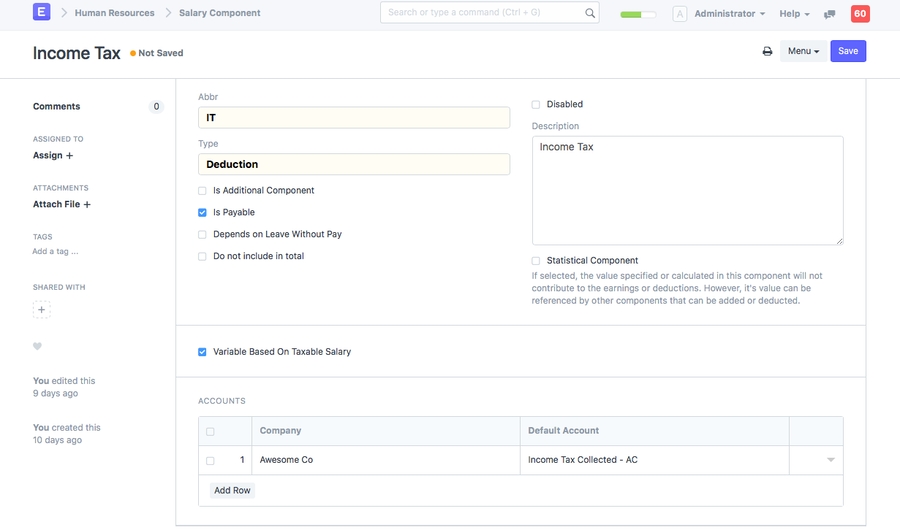
Có thể thay đổi dựa trên mức lương chịu thuế: Nếu bạn bật tính năng này, thành phần này sẽ được coi là thành phần khấu trừ thuế tiêu chuẩn. Thuế sẽ được tính dựa trên Bảng Thuế Thu nhập được liên kết với nhân viên.
Cơ cấu tiền lương thể hiện cách Cơ cấu tiền lương được cấu trúc và tính toán dựa trên Thu nhập và Khoản khấu trừ. Cơ cấu tiền lương được sử dụng để giúp các tổ chức:
Duy trì mức lương cạnh tranh với thị trường lao động bên ngoài,
Duy trì mối quan hệ trả lương nội bộ giữa các công việc,
Ghi nhận và khen thưởng sự khác biệt về mức độ trách nhiệm, kỹ năng và hiệu suất, đồng thời quản lý các khoản chi trả lương.
Các thành phần thông thường của cơ cấu tiền lương (ở Ấn Độ) bao gồm:
Lương cơ bản: Là thu nhập cơ bản chịu thuế và thường không quá 40% của CTC.
Trợ cấp tiền thuê nhà: HRA chiếm từ 40 đến 50% mức lương cơ bản.
Phụ cấp đặc biệt: Dành cho phần còn lại của lương, chủ yếu nhỏ hơn mức lương cơ bản và hoàn toàn phải chịu thuế.
Trợ cấp Đi lại: Số tiền không chịu thuế mà người sử dụng lao động trả cho nhân viên để đi nghỉ / các chuyến du lịch cùng gia đình ở Ấn Độ.
Chế độ lương bổng: Về cơ bản, nó là một khoản tiền một lần do người sử dụng lao động trả khi người lao động từ chức hoặc nghỉ việc.
PF: Quỹ thu được trong lúc khẩn cấp hoặc tuổi già. 12% lương cơ bản được tự động trích và chuyển vào quỹ dự phòng của người lao động.
Trợ cấp Y tế: Người sử dụng lao động trả cho nhân viên các chi phí y tế phát sinh. Nó được miễn thuế lên đến Rs.15.000.
Tiền thưởng: Phần chịu thuế của CTCK, thường là khoản tiền gộp một năm một lần, được trao cho nhân viên dựa trên kết quả hoạt động của cá nhân cũng như tổ chức trong năm.
Quyền chọn cổ phiếu cho nhân viên: ESOPS là cổ phiếu miễn phí / chiết khấu do công ty cung cấp cho nhân viên. Điều này được thực hiện để chủ yếu tăng khả năng giữ chân nhân viên.
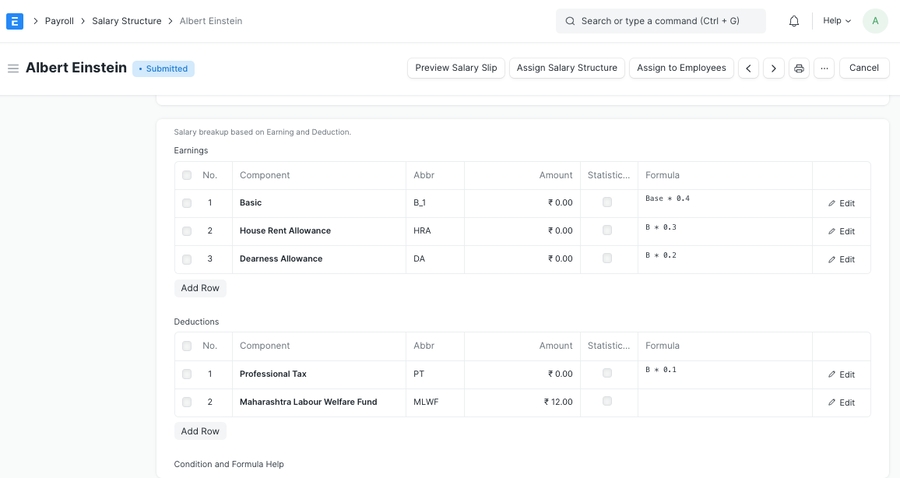 Cơ cấu tiền lương đã nộp
Cơ cấu tiền lương đã nộp
Để tạo Cơ cấu lương mới, hãy truy cập:
Nhân sự> Thiết lập bảng lương> Cơ cấu tiền lương> Cơ cấu tiền lương mới
Trong Cơ cấu tiền lương mới,
Đặt tên lương Cơ cấu và đặt công ty, tiêu đề thư in Phiếu lương và tần suất trả lương, v.v.
Đặt ngày bắt đầu mà ngày này hợp lệ (Lưu ý: Chỉ có thể có một Cơ cấu tiền lương có thể “Hoạt động” cho Nhân viên trong bất kỳ khoảng thời gian nào).
Định cấu hình số tiền nghỉ phép mỗi ngày sẽ là số tiền phải trả cho các yêu cầu nghỉ phép của nhân viên.
Số tiền Phúc lợi Tối đa là số tiền tối đa đủ điều kiện làm Thành phần Linh hoạt cho nhân viên.
Phiếu lương dựa trên bảng chấm công
Bảng lương dựa trên Bảng chấm công có thể áp dụng nếu bạn có hệ thống trả lương dựa trên bảng chấm công
Kiểm tra "Phiếu lương dựa trên bảng chấm công"
Chọn thành phần lương và nhập Tỷ lệ giờ (Lưu ý: Thành phần lương này được thêm vào thu nhập trong Phiếu lương)

Thu nhập và các khoản khấu trừ trong cơ cấu tiền lương
Trong bảng “Thu nhập” và “Các khoản khấu trừ”, bạn có thể chọn các thành phần thu nhập và khấu trừ Điều kiện và công thức được định cấu hình trong Thành phần tiền lương sẽ được sao chép theo mặc định, nhưng bạn có thể thay đổi điều này nếu cần. Bạn cũng có thể muốn chọn thành phần Cơ sở trong bảng Thu nhập. Lưu ý rằng số tiền đủ điều kiện cho mỗi nhân viên phải được định cấu hình trong Phân công cơ cấu tiền lương.
Nếu điều kiện và công thức cho bất kỳ khoản thu nhập hoặc khoản khấu trừ nào không được định cấu hình trong Thành phần tiền lương, bạn có thể tính toán các giá trị của Thành phần tiền lương dựa trên,


Trong điều kiện và công thức,
Sử dụng trường "cơ sở" để sử dụng mức lương cơ bản của Nhân viên
Sử dụng các từ viết tắt của Thành phần lương. Ví dụ: BS cho Lương cơ bản
Sử dụng tên trường để biết thông tin chi tiết về nhân viên. Ví dụ: Loại việc làm cho Employ_type

Chọn Phương thức thanh toán và Tài khoản thanh toán cho Phiếu lương sẽ được tạo bằng cách sử dụng Cơ cấu tiền lương này
Cuối cùng, Lưu cấu trúc tiền lương.
Nghỉ Không Lương (LWP) xảy ra khi Nhân Viên hết số lượng nghỉ được phân bổ hoặc nghỉ mà không có sự chấp thuận (thông qua Đơn Xin Nghỉ). Nếu bạn muốn ERPNext tự động khấu trừ tiền lương trong trường hợp LWP, thì bạn phải kiểm tra cột “Áp dụng LWP” trong phần chính Loại thu nhập và Loại khấu trừ. Số tiền bị cắt giảm lương là tỷ lệ của số ngày LWP chia cho tổng số ngày làm việc trong tháng (dựa trên Danh sách nghỉ lễ).
Nếu bạn không muốn ERPNext quản lý LWP, hãy bỏ chọn LWP trong tất cả các Loại thu nhập và Loại khấu trừ.
Phân công cơ cấu lương cho phép bạn ấn định cơ cấu lương và chỉ định mức lương cơ sở đủ điều kiện cho mỗi nhân viên. Điều quan trọng là bạn phải đặt mức lương cơ bản cho mỗi nhiệm vụ vì đây sẽ là mức lương cơ bản được sử dụng để tính toán theo Cơ cấu tiền lương.
Để tạo Bảng phân công cơ cấu tiền lương mới, hãy truy cập:
Nhân sự> Bảng lương> Phân công cơ cấu lương> Phân công cơ cấu lương mới

Đang xử lý bảng lương
Bạn có thể tính lương theo quy trình hàng loạt cho Nhân viên thuộc bộ phận, chi nhánh hoặc chỉ định hoặc xử lý tính lương riêng lẻ bằng cách tạo Phiếu lương cho từng nhân viên.
Bạn cũng có thể tạo phiếu lương cho nhiều nhân viên bằng Mục nhập bảng lương:
Nhân sự> Bảng lương> Mục nhập bảng lương> Mục nhập bảng lương mới

Trong mục nhập bảng lương,
Chọn Công ty mà bạn muốn tạo Phiếu lương. Bạn cũng có thể chọn các trường khác như Chi nhánh, Phòng ban, Chỉ định hoặc Dự án để cụ thể hơn.
Kiểm tra Phiếu lương dựa trên Bảng chấm công nếu bạn muốn xử lý Bảng chấm công dựa trên Bảng chấm công.
Chọn Ngày đăng và tần suất trả lương mà bạn muốn tạo Phiếu lương.
Nhấp vào "Lấy Thông tin chi tiết về Nhân viên" để nhận danh sách Nhân viên mà Phiếu lương sẽ được tạo dựa trên các tiêu chí đã chọn.
Nhập ngày Bắt đầu và Ngày kết thúc cho kỳ tính lương.
Bạn có thể kiểm tra Khấu trừ thuế Đối với Quyền lợi Nhân viên không có người nhận nếu bạn muốn khấu trừ thuế cho tất cả các khoản phúc lợi (Thành phần Lương là Quyền lợi Linh hoạt ) được trả cho nhân viên cho đến bảng lương hiện tại
Tương tự, Khấu trừ thuế Đối với Bằng chứng Miễn thuế Chưa nộp cho phép bạn khấu trừ thuế cho các khoản thu nhập đã được miễn trong các bảng lương trước đó như đã khai trong Tờ khai Miễn thuế cho Nhân viên nhưng Nhân viên chưa nộp đủ bằng chứng Việc nộp Bằng chứng Miễn Thuế cho Nhân viên
Chọn Trung tâm Chi phí và Tài khoản Thanh toán.
Lưu biểu mẫu và Gửi để tạo hồ sơ Phiếu lương cho từng Nhân viên đang hoạt động trong khoảng thời gian đã chọn. Nếu Phiếu lương đã được tạo, hệ thống sẽ không tạo Phiếu lương nữa. Bạn cũng có thể chỉ cần lưu biểu mẫu dưới dạng Bản nháp và tạo Phiếu lương sau này.

Sau khi tất cả Phiếu lương được tạo, bạn có thể sử dụng Xem Phiếu lương để xác minh xem chúng có được tạo chính xác hay không hoặc chỉnh sửa nó nếu bạn muốn khấu trừ Nghỉ phép Không Trả lương (LWP).
Sau khi kiểm tra, bạn có thể "Gửi" tất cả chúng lại với nhau bằng cách nhấp vào "Gửi Phiếu lương".
Lưu ý: Nộp Phiếu lương cũng sẽ ghi sổ khoản phải trả Bảng lương mặc định để ghi nhận tích lũy tiền lương.
Đặt trước lương trong tài khoản
Bước cuối cùng là đăng ký Lương trong Tài khoản của bạn.
Tiền lương trong các doanh nghiệp thường được giải quyết một cách cực kỳ riêng tư. Trong hầu hết các trường hợp, các công ty phát hành một khoản thanh toán duy nhất cho ngân hàng kết hợp tất cả các khoản lương và ngân hàng phân phối tiền lương vào tài khoản lương của từng nhân viên. Bằng cách này, chỉ có một mục thanh toán trong sổ tài khoản của công ty và bất kỳ ai có quyền truy cập vào tài khoản của công ty sẽ không có quyền truy cập vào tiền lương của từng cá nhân.
Mục nhập thanh toán tiền lương là Mục nhập Nhật ký ghi nợ tổng thành phần tiền lương loại thu nhập và ghi có tổng số thành phần tiền lương loại khấu trừ của tất cả Nhân viên vào tài khoản mặc định được đặt ở cấp Thành phần tiền lương cho từng thành phần.
Để tạo chứng từ thanh toán tiền lương của bạn từ Mục nhập bảng lương, hãy nhấp vào -
Thực hiện> Nhập Ngân hàng

Mục nhập Bảng lương sẽ chuyển bạn đến Mục nhập Nhật ký với các bộ lọc liên quan để xem dự thảo Phiếu ghi sổ đã tạo. Bạn phải đặt số tham chiếu và ngày tháng cho các giao dịch và Gửi các Bài đăng trên Tạp chí.
Lưu ý: Đối với các Thành phần tiền lương là Quyền lợi Linh hoạt và đã chọn Tạo Mục nhập Thanh toán Riêng biệt với Yêu cầu Quyền lợi , ERPNext sẽ đặt các Mục nhập Nhật ký nháp riêng biệt.

Sau khi Cơ cấu lương được tạo và chỉ định cho nhân viên thông qua Phân công cơ cấu lương, bạn có thể lập Phiếu lương riêng lẻ. Đi đến:
Nhân sự> Bảng lương> Bảng lương> Bảng lương mới

Last updated